Medição
Acesso: Módulo Rental > Atualizações >Administração>Medicao
A rotina de medição será para casos onde o sistema fará o confronto entre contador (hodômetro, horímetro) e a franquia contratada.
Seguem legendas:
Digitado – Medição em andamento
Confirmado – Medição liberada para o cliente.
PV Liber ou faturado – Medição integrada ao pedido de vendas.
Cancelada – medição não será realizada.
Em aberto – medição não aprovada pelo cliente.
Confirmado com Vlr. Total Zerado – medição sem cobrança de excedente.
Exemplo: Contratação de 2h, a partir de 2h será cobrada por hora 50 reais.
O sistema irá calcular período de franquia 2h se o imput de contador executadas forem maiores que a franquia de 2h, então o sistema irá cobrar “valor excedente” * 50 reais.
Acesso: Módulo Rental > Atualizações >Comercial>Orçamento>Manutenção
Medição por contador
1. Funcionamento do Lançamento do Contador
No sistema SIGALOC, a medição é realizada através da comparação entre dois valores de contagem:
- Contador Anterior: O valor do contador registrado na última medição.
- Contador Atual: O valor do contador no momento da nova medição.
A diferença entre o contador atual e o contador anterior representa a quantidade total de uso registrada entre essas medições.
2. Cálculo de Cobrança Baseado na Franquia e Valor Extra
O cálculo da cobrança é realizado considerando dois parâmetros configuráveis:
- Franquia: Quantidade de uso incluída no valor base do contrato, sem custo adicional.
- Valor Extra: Tarifa aplicada a cada unidade utilizada que exceda a franquia.
Para definir a cobrança, o sistema utiliza a seguinte fórmula:
- Calcular a Quantidade de Uso:
Quantidade Utilizada = Contador Atual - Contador Anterior - Aplicar a Franquia:
- Caso a
Quantidade Utilizadaseja igual ou inferior à franquia, não haverá cobrança adicional. - Caso a
Quantidade Utilizadaexceda a franquia, a quantidade excedente será multiplicada peloValor Extra, gerando o valor adicional a ser cobrado.
- Caso a
3. Exemplos Práticos
Exemplo 1:
- Franquia: 100
- Valor Extra: 5
- Contador Anterior: 100
- Contador Atual: 200
Cálculo:
- Quantidade Utilizada:
200 - 100 = 100 - A quantidade utilizada (100) é igual à franquia, portanto, não haverá cobrança adicional.
Exemplo 2:
- Franquia: 100
- Valor Extra: 5
- Contador Anterior: 100
- Contador Atual: 300
Cálculo:
- Quantidade Utilizada:
300 - 100 = 200 - Excedente:
200 - 100 (franquia) = 100 - Cobrança Extra:
100 * 5 = 500
Assim, o valor adicional a ser cobrado será de 500.
Observação
Atualmente, não há integração entre o módulo SIGALOC e o módulo de Manutenção de Ativos SIGAMNT. Dessa forma, os dados de medição e os processos de manutenção dos ativos devem ser gerenciados de forma independente.
Principais campos:
Nº da AS
Desconto
Acréscimo
Natureza
Contador Atual
O.S Saída
O.S Entrada
\
Acesso: Módulo Rental > Atualizações >Administração>Medicao> mudar situação
Nessa rotina após fazer a inclusão de medição podemos mudar o status.
Acesso: Módulo Rental > Atualizações >Administração>Medicao> Gerar ped. venda.
Faturamento da Medição
O faturamento da medição é realizado quando a medição está confirmada e possui valores a serem faturados. Esse processo ocorre de forma integrada ao módulo de vendas, garantindo que os valores apurados sejam corretamente cobrados do cliente.
Para iniciar o faturamento, após a confirmação da medição, siga os passos abaixo:
- Acesse a rotina de Medição: Atualizações > Administração > Medição.
- Confirme que a medição está com o status "Confirmado" e possui valores a serem faturados.
- Ação para gerar o pedido de venda:
- Clique no botão "Outras Ações" no menu superior.
- Selecione a opção "Gerar Ped. Venda".
Ao acionar a opção "Gerar Ped. Venda", o sistema criará automaticamente um pedido de venda contendo o valor total da medição confirmada.
Este pedido de venda utilizará o produto especificado no parâmetro SX6: MV_LOCX063, garantindo que o item correto seja faturado conforme as especificações do contrato.
Comportamento do parâmetro MV_LOCX064 no Faturamento de Medições
Quando o parâmetro MV_LOCX064 está ativo e vinculado a um produto, o sistema realiza um comportamento especial no faturamento de medições. Ao utilizar o campo % de mão de obra, o sistema gera automaticamente dois itens distintos no Pedido de Venda (PV) referente à medição, sendo:
- Item para o Equipamento: Este item refere-se ao valor proporcional ao uso ou locação do equipamento registrado na medição.
- Item para a Mão de Obra: Este segundo item corresponde ao percentual informado no campo
% de mão de obra, calculando o valor sobre a locação do equipamento ou serviço, conforme a configuração de faturamento.
Dessa forma, o sistema automatiza a separação de valores entre equipamento e mão de obra, facilitando o processo de faturamento detalhado e o controle financeiro.
Esse pedido de venda é integrado ao módulo de faturamento, permitindo que o processo de cobrança seja finalizado de maneira eficiente e precisa.
Acesso: Módulo Rental > Atualizações >Administração>Medicao> relatório medicao
Impressão da medição para conferência.
Acesso: Módulo Rental > Atualizações >Administração>Medicao> Custos extras
Atalho para acesso a rotina Custos extras.
Medição integrada com Minuta:
Você pode efetuar medições originadas de uma minuta.
Quando um Equipamento estiver sem status, ele estará disponível para gerar minutas assim que uma Autorização de Serviço (AS) for aceita. Portanto, ao acessar a Rotina de Medição, o contrato deve estar configurado com o tipo de faturamento como Medição.
Após preencher o campo "Data final" no cabeçalho da medição, se o sistema identificar minutas baixadas para a AS no período ou pendentes de um período anterior, será aberta uma tela com as minutas correspondentes. Essas minutas devem ser carregadas no grid abaixo após confirmação, incluindo suas horas iniciais, horas finais e valores provenientes do contrato (FPA_VLHREX). Dessa forma, o sistema calculará em horas o valor a ser cobrado para cada minuta, levando em consideração o tempo registrado em cada dia/hora. Caso o Bem/Equipamente seja trocado na rotina de Minuta o mesmo será exibido no grid dos itens da Medição
| DE | PARA | ||
| FPF_FROTA | Frota | FPP_FROTA | Frota |
| FPF_DATA | Data | FPP_DTMEDI | Dt. Medição |
| FPF_MINUTA | Minuta | FPP_MINUTA | Minuta |
| FPF_HORAI | Hora Inicial | FPP_HORAI | Hora Inicial |
| FPF_HORAF | Hora Fim | FPP_HORAF | Hora Final |
| FPF_HRPARA | Hr Para | FPP_HRPARA | Para |
| FPF_MOTIVO | Mot.Hr Par | FPP_MOTIVO | Mot.Hr Par |
| FPF_TURNO | Turno | FPP_TURNO | Turno |
Quando os itens provenientes da Minuta forem incluídos na Medição, alguns campos poderão ser preenchidos automaticamente com os dados fornecidos em seu contrato na Aba Locação. Estes campos são:
Isso ocorrerá quando o Tipo de Medição (FPA_TIPFAT) for "M" (Medição).
| DE | PARA | ||
| FPA_TPISS | Tipo ISS | FPP_TPISS | Tipo ISS |
| FPA_PERISS | % ISS | FPP_PERISS | % ISS |
| FPA_VRISS | Valor ISS | FPP_VALISS | Valor ISS |
| FPA_VRSEGU | Vr Seguro | FPP_VALSEG | Vlr Seguro |
| FPA_VRMOB | Vr Bobiliz | FPP_VLRMOB | Vlr Bobiliz |
| FPA_VRDES | Vr Desmob | FPP_VLRDES | Vlr Desmobil |
| FPA_TIPSEGU | Tipo Seguro | FPP_TIPO | Tipo Seguro |
| FPA_PERSEG | % Seguro | FPP_PERSEG | % Seguro |
| FPA_PERMAO | % M. de Obra | FPP_PERMO | % Mao Obra |
| FPA_NATURE | Natureza | FPN_NATUR | Natureza |
Saldo de Custos de Mobilização e Desmobilização.
Quando os campos de mobilização e desmobilização são utilizados no contrato, o valor correspondente é automaticamente enviado para os campos apropriados na medição. No entanto, é possível ajustar esse valor, inserindo um montante menor. Se isso for feito, o sistema deduzirá o valor original dos campos de mobilização e desmobilização no contrato, permitindo que o valor residual seja utilizado em medições futuras deste contrato, até que seja totalmente consumido.
Observação : O uso dos campos de mobilização e desmobilização integrados ao contrato será permitido apenas quando a Medição for gerada a partir de uma Minuta. Caso seja utilizada uma Medição padrão, o sistema não realizará o processamento mencionado no parágrafo acima.
Utilização do Turno Informado no Orçamento
Quando o turno é informado no orçamento, ele pode ser inserido diretamente no item da medição. A partir disso, o sistema utiliza o valor do turno para compor o valor total da medição. Essa funcionalidade facilita o controle de medições em contratos com diferentes turnos de trabalho, garantindo que o valor correto seja aplicado com base nos parâmetros definidos no orçamento.
Funcionamento:
Cadastro do Turno no Orçamento: Durante a criação do orçamento, o usuário pode informar o turno de trabalho . Cada turno pode ter valores e regras específicas.
Inclusão do Turno na Medição: Ao registrar uma nova medição, se o turno foi previamente informado no orçamento, o usuário poderá vinculá-lo ao item da medição. O campo "Turno" aparecerá no formulário da medição e poderá ser selecionado conforme necessário.
Cálculo do Valor na Medição:
- O valor do turno será automaticamente considerado na composição do valor total da medição.
- A fórmula de cálculo irá incluir o valor associado ao turno, somando-o aos demais componentes da medição (ex.: quantidade de horas ou quilometragem).
Campos Envolvidos:
- Campo Turno: Responsável por armazenar o turno selecionado no item de medição.
- Valor da Medição: Inclui o valor do turno para compor o total.
Considerações:
- A funcionalidade depende do correto preenchimento do turno no orçamento inicial.
- Caso o turno não seja informado, o sistema aplicará os valores padrões ou configurados no cadastro do item.
Considerações Finais:
- Quando o campo FP0_TIPFAT é preenchido com "Medição", o sistema considera apenas os valores de Franquia e Hora Extra definidos no contrato para o cálculo da medição, não levando em consideração o valor base do contrato.
- Quando o campo FP0_TIPFAT é preenchido com "Medição", o contrato não é incluído na rotina de Faturamento Automático, sendo faturado exclusivamente pela rotina de Medição.
- Os campos FPA_DTFIM (Próximo Faturamento) e FPA_ULTFAT (Último Faturamento) são atualizados apenas quando FP0_TIPFAT está definido como "Padrão".
Links Relacionados:
 Tempo aproximado para leitura: 7 minutos
Tempo aproximado para leitura: 7 minutos